在WPS表格中,我們經常使用手動換行符,也就是說,在輸入過程中,按Alt Enter或按工具欄上的自動換行按鈕來強制換行。如果不再需要這些強制換行符,如何刪除它們?事實上,只要靈活使用替換功能,刪除換行符就非常簡單,只刪除手動換行符,對設置的自動換行符沒有影響。應該注意的是,換行符是不可見的,所以應該根據上面提到的換行符位置來操作。以下是實施步驟的詳細介紹。有此需要的朋友可以借此機會學習,希望能對大家有所幫助。
一、自動換行按鈕對手工換行符失效
1.選擇要取消包裝的區域。
2.單擊工具欄上的自動換行按鈕。
這種方法適用于自動換行和手動換行,但是手動換行不會被刪除,這可以從編輯欄中看到,如圖1所示。
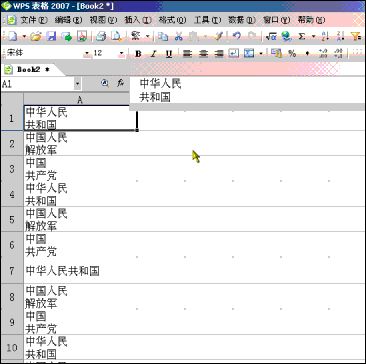
圖1 WPS表格手動包裝演示
二、靈活運用替換功能刪除換行符
1.找到一個帶有手動換行符的單元格,并記住換行符的位置。
2.按住Ctrl鍵復制此單元格。
3.按Ctrl+H調出替換對話框。
4.在“查找內容”文本框中按下Ctrl+V,粘貼剛剛復制的內容。
5.將光標放在“查找內容”文本框的開頭,按刪除鍵刪除換行符前的內容,將光標放在“查找內容”文本框的末尾,然后按退格鍵刪除換行符后的內容。請注意,換行符是不可見的,您應該根據上面提到的換行符位置進行操作。
6.刪除“替換為”對話框中的內容-如果有,根據需要按“查找下一個”、“替換”或“全部替換”按鈕,可以刪除手動換行符。
此方法將刪除手動換行符,而不會對單元格格式中的自動換行設置產生任何影響。
也許你可以試試:使用WPS表格的替換功能,在搜索內容中輸入一個新的行字符(p),然后直接復制或者從WPS文本的替換中復制。






